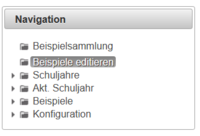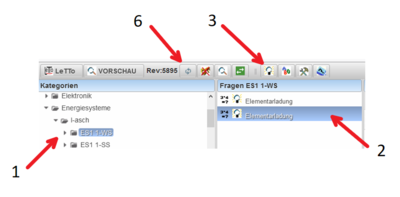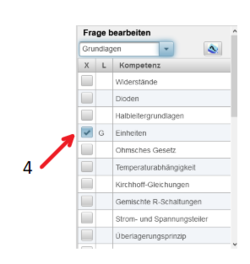Zuordnung v. Beispielen: Unterschied zwischen den Versionen
Zur Navigation springen
Zur Suche springen
Asch (Diskussion | Beiträge) Die Seite wurde neu angelegt: „Um ein einzelnes Beispiel eine oder mehrere Kompetenzen zu zuordnen, gehen Sie wie folgt vor. Wechseln Sie nach erfolgreicher Anmeldung am Server in den Editie…“ |
Asch (Diskussion | Beiträge) Keine Bearbeitungszusammenfassung |
||
| Zeile 2: | Zeile 2: | ||
:[[Datei:ClipCapIt-201014-104443.PNG|200px]] | :[[Datei:ClipCapIt-201014-104443.PNG|200px]] | ||
Nachstehende Tabelle dient als Anleitung - Kochrezept zum Zuordnen von Kompetenzen zu einem Beispiel. | |||
{| class="wikitable" | |||
| Graphikverweis|| Anmerkung | |||
|- | |||
| 1 || Wählen Sie den Ordner mit dem betreffenden Beispiel, welchen Sie Kompetenzen zuordnen wollen. | |||
|- | |||
| 2 || Wählen Sie das betreffende Beispiel aus | |||
|- | |||
| 3 || Klicken Sie auf das Komptenzsymbol - es wird die Parameterliste aus- und die Kompetenztabelle eingeblendet. | |||
|- | |||
| 4 || Wählen Sie eine oder mehrere Kompetenzen aus | |||
|- | |||
| 5 || Mit abermaligen Klick auf das Kompetenzsymbol (3) wird das Kompetenzfenster ausgeblendet und die Paramterliste wieder sichtbar. | |||
|- | |||
| 6 || Klick auf das Symbol Baumneuaubauen refresht die Baumstruktur und die zugewiesen Kompetenz wird angezeigt. Tipp:Tooltip auf Bsp. | |||
|- | |||
|} | |||
:[[Datei:ClipCapIt-201014- | :[[Datei:ClipCapIt-201014-110227.PNG|400px]] | ||
:[[Datei:ClipCapIt-201014-105300.PNG|250px]] | |||
Version vom 14. Oktober 2020, 09:05 Uhr
Um ein einzelnes Beispiel eine oder mehrere Kompetenzen zu zuordnen, gehen Sie wie folgt vor. Wechseln Sie nach erfolgreicher Anmeldung am Server in den Editiermodus von LeTTo - mit Klick auf Beispiele editieren im Bereich Navigation - siehe Graphik.
Nachstehende Tabelle dient als Anleitung - Kochrezept zum Zuordnen von Kompetenzen zu einem Beispiel.
| Graphikverweis | Anmerkung |
| 1 | Wählen Sie den Ordner mit dem betreffenden Beispiel, welchen Sie Kompetenzen zuordnen wollen. |
| 2 | Wählen Sie das betreffende Beispiel aus |
| 3 | Klicken Sie auf das Komptenzsymbol - es wird die Parameterliste aus- und die Kompetenztabelle eingeblendet. |
| 4 | Wählen Sie eine oder mehrere Kompetenzen aus |
| 5 | Mit abermaligen Klick auf das Kompetenzsymbol (3) wird das Kompetenzfenster ausgeblendet und die Paramterliste wieder sichtbar. |
| 6 | Klick auf das Symbol Baumneuaubauen refresht die Baumstruktur und die zugewiesen Kompetenz wird angezeigt. Tipp:Tooltip auf Bsp. |